前言:
今年6-18时入HP 战66二代AMD版时就在计划双十一时升级内存到16G,并顺带加个机械硬盘。结果用了4个多月后感觉目前硬盘空间尚无压力,所以只计划加内存。晒单:
之前有朋友用过芝奇,说还不错,既有逼格也有保障。没有等到11-11当天,我提前以199一条的价格入了两条芝奇DDR4 2400 8G Ripjaws/电竞款 内存条。再加各种优惠和红包,实付款为361块多点,也算个好价格了。https://item.jd.com/6634759.html
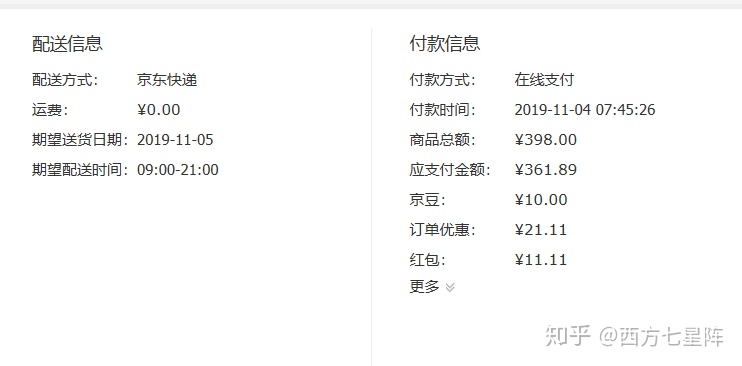


F4-2400C16S-8GRS这个编号的信息如下: F4=RR44,2400是频率,16是时序,S则是单根内存的意思,8G就是内存容量了,RS是内存所属系列。DDR4-2400 CL 16-16-16-39表明它是DDR4 2400MHZ频率,时序16-16-16-39,一般来说时序越低越好,1.20V是工作电压。8Gx1 SO-DIMM表明它是1条8G的 SO-DIMM内存。SO-DIMM (Small Outline Dual In-line Memory Module) : 这是一种改良型的DIMM模块,中文含意为“小外形双列内存模组”,比一般的DIMM模块来得小,大约仅为DIMM尺寸的一半,因此,SO-DIMM主要用于笔记本电脑等一些对尺寸有较高要求的使用场合。
T4266X8810C这里有点看不懂:T4=DDR4没问题,266应该是代表原生2666MHZ频率,X8代表单颗粒8G也没问题,10C我查了很久也查不出对应是哪家的颗粒,有人说是三星,有人说是其他家的不懂,看评论区是否有大神解惑吧。折腾记录:
楼主虽然有一颗折腾之心,但有点手残,所以收到内存后也是迟迟没动手,过了双十一才正式动手。此前楼主在7月有过一次拆机尝试,可怜的失败了,所以痛定思痛后怒入了一套拆机工具。https://item.jd.com/5287876.html
下面正式开始拆机:
首先是将背部螺丝拧松并取下,有些拆机教程文章说有几颗螺丝不能取下,其实是可以取下的,只是也可以只拧松不取下。

然后用拆机工具里的撬片伸入背面缝隙中将壳撬开,手残的楼主在这里犯了个错,撬片正反方向反了,于是很悲剧的弄折了撬片的一个角,心痛。

将撬片插入转轴附近缝隙,撬松之后再沿四周滑动,依次撬松之后,背壳终于分开了!

看吧,这就是取下后的背壳

好好看看本子内部结构,热管、风扇、电池、主板、内存、SSD硬盘等,内部空间紧凑有序,还预留了HDD机械硬盘位,整体布局算是比较合理。

原装内存来一张特写,这条内存记得是三星颗粒来着。废话少说,先把内存拔下来再说。

红圈处的卡扣向外一拨,内存就弹起来了,然后拔出即可。

空白的内存插槽如上图。将内存条小心对好插槽插进去就行了,很简单的有木有!


大功告成!咦,我忽然发现,这新内存和本子好像更相配啊!黑色的主体+蓝色贴纸,恰好本子内部也是黑+蓝为主,不错不错!
再将背壳盖上,压紧卡扣,嘿嘿,本次折腾就完成99%了。还有1%是啥?开机验证兼容性啊!
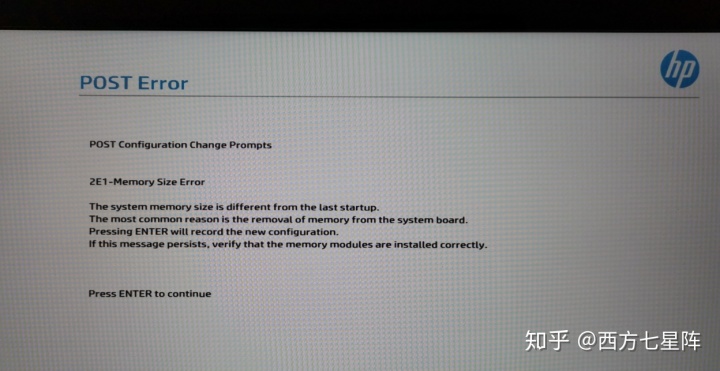
按下开机按钮,不一会显示了这个图,提示检测到硬件发生了改变,回车继续,然后正常进入系统,至今使用一周,期间一切OK,未遇到异常。楼主并非跑分党,下面就简单说一下换内存后的体验吧:浏览图片多的网页时感觉更流畅一些,打开excel等文件时响应更快了一点,其他的其实变化感觉并不大,也许对于楼主这种轻娱乐+办公为主的来说,8G内存其实足够了。
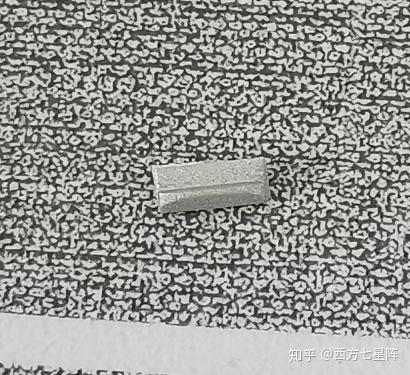
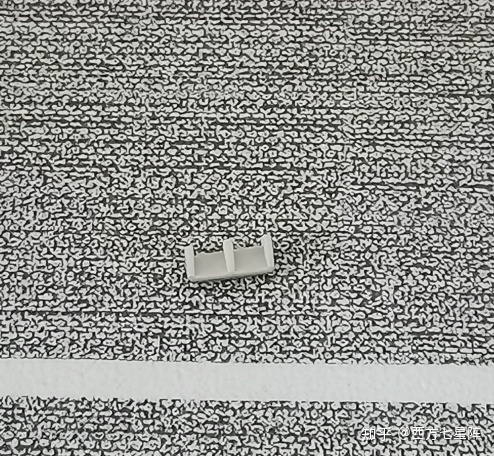
再上个小插曲吧,楼主正陶醉于成功换内存的喜悦之中,突然发现了这个卡扣碎片,不禁悲从中来,手残党的帽子看来真的不是那么好摘的啊!总结:
此次拆机折腾换内存比之前预想的要简单一些,但由于楼主手残还是出现了点小问题,撬片和背壳卡扣都有小损坏,所以动手能力不是太强的朋友,在拆机之前记得千万千万找个详细一点的图解教程,一步一步来,不然就会留下点小遗憾。最后小吹一下芝奇,这家的内存体验还不错,值得信赖。





















 5238
5238











 被折叠的 条评论
为什么被折叠?
被折叠的 条评论
为什么被折叠?








